關閉報錯反饋
請描述您所遇到的錯誤,我們將盡快予以修正,謝謝!
*必填項,請輸入內容

軟件評級:
應用平臺:WinAll 軟件官網:暫無普通下載
artrage6中文版是適用于多款電腦系統的繪畫軟件,可以兼容支持多款版本的繪圖板,具有極為出色的畫筆特性,界面簡約,功能風格,畫筆類型齊全,繪畫表現出的風格尤為突出。
小巧的自然繪畫軟件,支持數位板操作。它模仿自然畫筆的功能非常強大,對各種畫筆特性的模仿能力令人叫絕,不僅如此,還可以模仿不同的紙張質地,讓你完全感覺不出只在電腦中作畫。所畫出來的效果和用顏料在紙上畫的效果幾乎一樣。
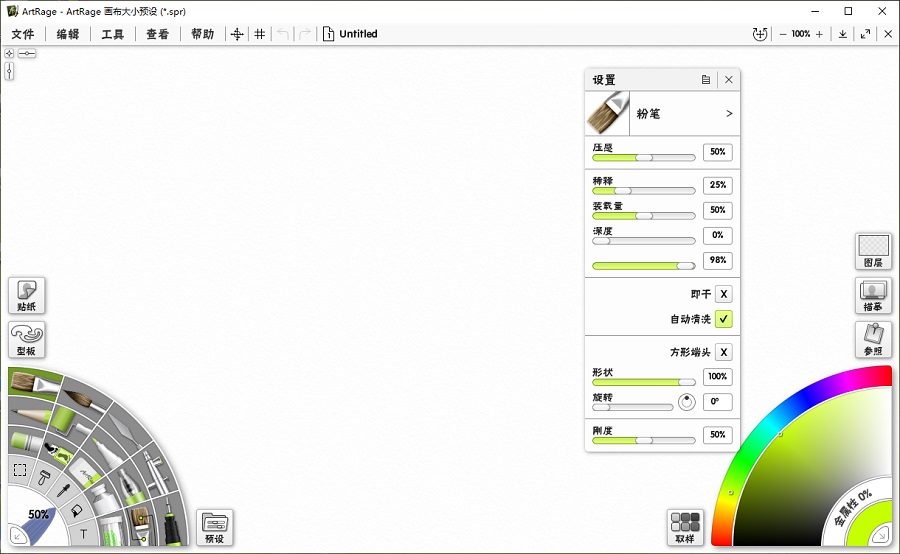
逼真的繪畫工具:
油,水彩和調色刀可以讓你涂抹油漆,混合顏色,并輕松創造自然紋理。
參考和追蹤圖像:
在您工作時將圖像導入為參考,或作為跟蹤圖像引導您的筆觸和顏色選擇。
圖層和組:
將您的繪畫組織到支持混合模式和其他功能的圖層和組中。
網格,指南和觀點:
使用一套全面的網格,指南和透布局工具指導您的構圖。
便于使用:
選擇一個工具然后離開ArtRage旨在專注于藝術,而不是導航大量的工具設置。
可定制的工作區:
在明暗模式下工作,可選擇經典的ArtRage布局或靈活的對接布局。
自定義畫筆:
使用功能強大的自定義畫筆設計器創建自己獨特的工具和特殊效果。
腳本:
將您的過程記錄到一個腳本中,該腳本可以稍后播放以重新創建您的繪畫。
實用工具:
使用對稱創建復雜設計,使用圖案或漸變填充區域等。
傳統藝術家的理想軟件
無論您是否買不起材料,您的素描本都會耗盡空間,打破所有的鉛筆線,不斷涂抹油墨,不要等待油漆干燥,貓不斷吃著你的粉彩,或者你過敏對于溶劑,您可以將傳統技能轉移到數字化,并繼續使用所有相同的熟悉工具。
傳統帆布紋理
繪畫時,它的畫筆會與畫布交互。自定義您的紙張以獲得您想要的效果,無論是平滑的數字背景,精美的素描紙,粗糙的畫布或您自己的創作的自定義圖案。用鉛筆擦拭您的畫布的凹凸,觀看水彩散布在裂縫和縫隙上,用油沾上油漬,并用您的定制數碼刷刷新紋理效果。
靈活的平面設計工具
使用網格,指南和透視來計劃您的作品,并輕松掩蓋區域并使用模板繪制自定義形狀。使用透視變換選項將繪圖以完美的尺度映射到一個或兩個點的透視圖,并使用快速對齊和對稱功能更容易地繪制。
個性化一切
您可以制作ArtRage,并根據需要調整軟件。為每個工具保存自己的預設,設置自己的自定義畫布紋理,設計自定義透視網格,并重新排列工作空間,以增強您的工作流程和創作過程。導入新模板,從自己的圖像添加新的自定義畫筆和貼紙,創建顏色樣本和顏色選擇器,并構建完美的繪圖工具,以幫助啟發和協助您的藝術。
豐富的現實傳統媒體
一直以傳統媒體而聞名,并沒有改變。水彩工具仍然可以讓您完美控制藝術品,而油畫讓您可以像現在一樣現實地融合和混合,但現在它與一個非常自然的鉛筆,靈活的自定義刷子編輯,更快的性能!
專為數碼藝術家而設計
如果您不是自然媒體,但是正在尋找更接近photoshop的東西,那么ArtRage 6仍然有很多提供給您。最新版本允許您設計自定義畫筆,組合工具,掩模,可選擇工具,圖案和漸變填充,過濾器,噴槍,可定制的手寫筆屬性,自動線條平滑,高度控制的顏色選擇,以及最智能的填充。
記錄你的畫
提供腳本錄制,可讓您錄制整個繪畫流程,并在ArtRage中稍后播放。這對于錄制會話非常有用,研究您的繪畫流程,并以更大的尺寸重新創建較小的移動繪畫。腳本將按您選擇的大小重繪每個筆畫,因此您不會通過調整圖像大小而失去繪畫質量。
圖層編輯
使用過濾器,圖層效果,圖層混合模式調整圖像。使用Photoshop標準混合模式,如“乘法”和“屏幕”工作,并為各個圖層添加可編輯的發光,浮雕和陰影效果。您甚至可以使用自定義紋理壓縮圖像。清理掃描的草圖以清除臟的白皮書,以便您可以使用去除顏色啞光對線條進行著色,并使用翹曲(液化)扭曲圖像。您可以添加模糊或噪點,或輕松調整圖層的顏色和對比度。如果需要重新繪制圖層,請使用鎖定透明度和其他選擇和鎖定選項來控制更改。
多平臺支持
具有桌面和移動版本,具有完全兼容的文件格式,可以保留不同版本的ArtRage之間的油漆數據和圖層。這意味著您可以在iPad Pro上繪制現場研究,然后使用桌面上的相同工具繼續操作。或者在Android手機上的火車上繪制想法,并在您使用更強大的計算機時正確開發。您也可以輕松地在MacOS和Windows之間切換而無任何問題。
【選擇工具】
1、所有繪畫工具都存儲在彩繪精靈窗口左側的工具選擇器中。 單擊其中一個工具圖標,將選擇該工具。 當前選定的工具已亮起。 在左側圖像中,已選擇“水彩”工具。
2、在左上角,您可以看到當前所選工具的預覽。 您還可以看到工具頭的大小。 單擊并拖動此框以更改工具大小,或單擊其中以手動輸入大小。
【選擇顏色】
1、您需要知道的另一件事是如何選擇顏色。完整信息可以在顏色部分找到,但這里是基礎知識。在您的彩繪精靈窗口的右下角是您的拾色器。拾色器可讓您選擇要應用于繪畫的顏色。在計算機上挑選一種顏色并不像在現實生活中挑選它,但它是相似的。在現實生活中,您可以選擇所需的基本顏色,然后選擇另一種顏色與其混合以制作精確的顏色。在彩繪精靈中,您可以執行類似的操作,因為拾色器分為兩部分。
2、在拾取器的外邊緣周圍有一個基本顏色的彩虹光譜('Hue')。單擊并拖動此彩虹內部以選擇要使用的基本顏色。例如,如果您想要任何類型的綠色,請單擊光譜的綠色區域。內部大曲線顯示您選擇的當前基本顏色以及一系列亮度和強度(“亮度”和“飽和度”)。單擊并拖動此部分可選擇您想要綠色的亮度或灰度。
- 導入圖像 ctrl+I
- 打印繪畫 Ctrl+P
- 撤銷 Ctrl+Z
- 新建繪畫 ctrl+N
- 保存繪畫 Ctrl+S
- 粘貼 Ctrl+V
- 油畫筆 O
- 調色刀 K
- 剪切 Ctrl+X
- 顏料滾筒 R
- 顏料管 B
- 橡皮擦 E
- 色塊噴槍 S
- 蠟筆 C
- 鋼筆 I
- 選擇 shift+S
- GL OOP 筆 G
- 工具壓力 shift+UP
- 工具大小 right
- 工具大小 left
猜你喜歡 / Guess You Like
最新更新 / Last Update
請描述您所遇到的錯誤,我們將盡快予以修正,謝謝!
*必填項,請輸入內容
網友評論 / comment
0條評論
查看所有0條評論>